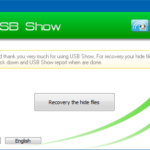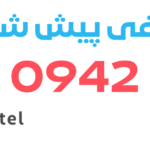چگونه علائم بد سکتور شدن هارد را تشخیص دهیم؟
- دوشنبه ۲۹ مرداد ۱۳۹۷
- مقالات عمومی فناوری ~ دانلود نرم افزار ویندوز ~ مقالات فناوری

بد سکتور شدن هارد یکی از اشکالات اجتناب ناپذیر در HDD و SSD ها است. البته در هنگام بد سکتور شدن هارد نگران نباشید و همیشه از اطلاعات مهم خود نسخه پشتیبان تهیه کنید تا در مواجهه با این مشکل اطلاعات شما از بین نرود. در این مقالهی آموزشی شما را در نحوه تشخیص علائم بد سکتور شدن هارد را با چند نکته ساده و به همراه نرم افزار تست هارد آگاه می سازیم. بیایید شروع کنیم...

فهرست سرفصل ها
اما بد سکتور شدن هارد چیست؟
ابتدا یک تعریفی از سکتور داشته باشیم: در مبحث ذخیرهسازی اطلاعات در رایانه، سکتور (به انگلیسی: Sector) یکی از واحدهای تقسیمبندی دیسکهای مغناطیسی و دیسکهای نوری است. اما هنگامی که یکی از این سکتور ها معیوب می شود ما به آن واحد معیوب، سکتور بد یا به اصطلاح بد سکتور می گوییم. مشکل بد سکتور می تواند هم روی هارد دیسک های فیزیکی و هم روی حافظه های SSD بوجود بیایید.
ما در کل دو نوع بدسکتور سخت افزاری و بد سکتور نرم افزاری داریم که در هر دو نوع، سکتور خراب بر درخواست های مبنی بر نوشتن و خواندن اطلاعات عکسالعملی نشان نمیدهد.
دلایل ایجاد بد سکتور سخت افزاری:
- اشکال کارخانه ای و ایجاد بدسکتور
- ورود گرد و غبار به فضای هارد
- فرسوده شدن و اتمام عمر مفید هارد
- ضربه های فیزیکی
دلایل ایجاد بد سکتور نرم افزاری:
- ویروس و بد افزار ها
- سایر مشکلات نرم افزاری مثل قطع برق در هنگام خواندن و نوشتن
علائم بد سکتور شدن هارد
1- مشاهده ارور اسمارت هارد S.M.AR.T : این خطا در اکثر مواقع ناشی از وجود بدسکتور ها است.
2- کند شدن هارد: یکی از دلایل وجود بد سکتور، کند شدن عملکرد هارد در هنگام خواندن و نوشتن است.
3- شناخته نشدن هارد در هنگام نصب ویندوز
4- هنگ کردن های پشت سر هم هارد و کپی نشدن اطلاعات
5- مشاهده صفحه مرگ آبی در هنگام استفاده از ویندوز
چک کردن و تشخیص بد سکتور شدن هارد با استفاده از نرم افزار HD TUNE
HD TUNE یک نرم افزار ساده و کم حجم برای چن کردن هارد رایانهی شما می باشد. ابتدا این برنامه را از لینک زیر دریافت کنید:
پس از دریافت برنامه، HD Tune را نصب و اجرا کنید.
بخش benchmark این برنامه یک آنالیز ساده از سخت افزار هارد شما را نمایش خواهد داد. روی دکمه Start کلیک کنید تا فرآیند آنالیز آغاز شود. اطلاعاتی که این بخش به شما می دهد به شرح زیر می باشد:
- حداکثر، حداقل و میانگین سرعت انتقال اطلاعات
- زمان دسترسی
- مقدار مصرف پردازنده
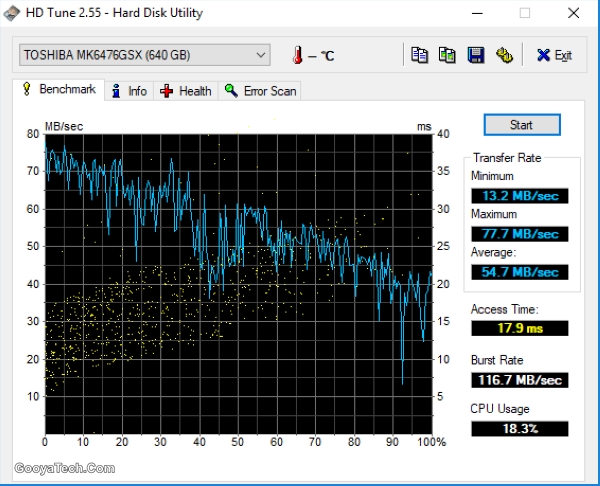
بخش Health: این بخش برای بررسی ماژول SMART کاربرد دارد، در صورتی که هر کدام از این پارامتر ها به رنگ زرد یا قرمز باشد بدین معناست که هارد دیسک شما دارای مشکل است.
بخش Error Scan: این بخش برای تشخیص بد سکتور شدن هارد شما کاربرد دارد. برای تست هارد کافیست از قسمت سمت راست روی گزینه Start کلیک کنید. البته انتخاب تیک Quick Scan سرعت تست هارد را افزایش می دهد.
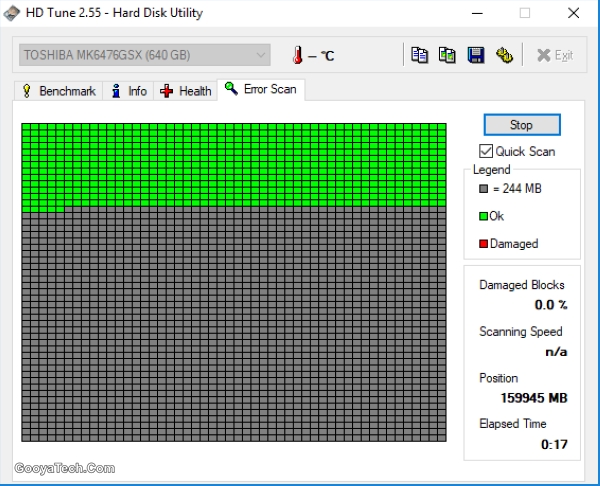
در تصویر زیر ما یک نمونه تست هارد را انجام داده ایم که خوشبختانه تمامی سکتور های آن به رنگ سبز و سالم هستند.
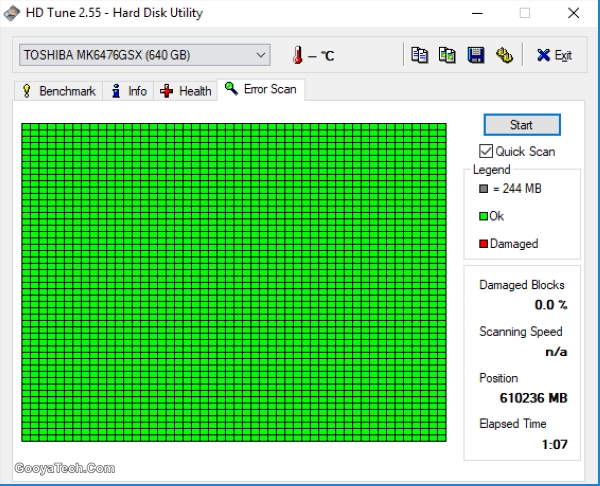
اما در تصویر زیر هارد ما دارای بد سکتور است. قسمت های بزر رنگ نشان دهندهی سکتور های سالم و قسمت قرمز رنگ نشانه بد سکتور است.
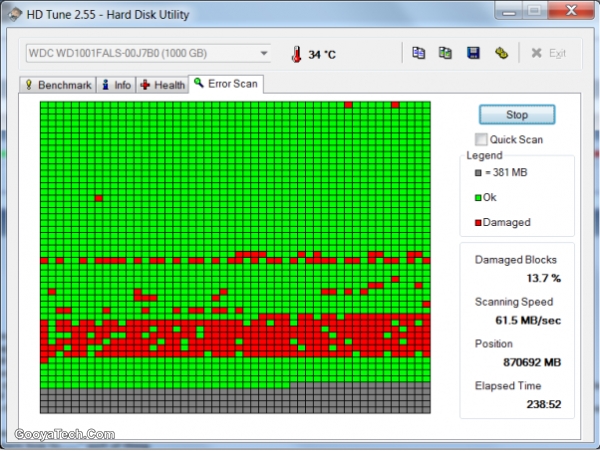
در نهایت بایستی عرض کنم که بد سکتور شدن هارد یکی از مشکلات جدائی ناپذیر حافظه های ذخیره سازی می باشد. در نتیجه اگر هارد شما دچار بد سکتور شده است حتما به یک تعمیرکار یا متخصص کامپیوتر مراجعه کرده و این مشکل را رفع کنید.
لازم به ذکر است که همیشه از اطلاعات خود نسخه پشتیبان و بکاپ تهیه کنید و در صورتی که متوجه شدید بد سکتور های هارد شما در حال افزایش است، احتمال خراجی کامل هارد شما وجود دارد.
امیدواریم این مقاله برای شما مفید واقع شده باشد. در صورت وجود هرگونه سوال و مشکل در این زمینه از بخش دیدگاه ها همراه ما باشید.